כיצד להפעיל מצב כהה ב- FaceBook Messenger
טיפים וטריקים של Android / / August 05, 2021
לאחרונה, היה הייפ נהדר למצב כהה או לנושא כהה ליישומים שונים. בדרך כלל, העיצוב החומר הבסיסי של Android הוא בצבע לבן. הצבע הלבן בהיר למדי ומשפיע על העין אם משתמשים בו יותר בלילה. אז, חדשנות מובילה להחדרת המצב החשוך. בסביבות אמצע 2018, ישנו ביקוש גדול לנושא החשוך. גוגל כבר הפכה את המצב הכהה לזמין עבור כמה מהאפליקציות שלה. מלבד אפליקציית גוגל, שמות פופולריים כמו פייסבוק בחנו גם את הנושא האפל. אפליקציית המסנג'ר של פייסבוק בודקת את התכונה הזו כבר די הרבה זמן. אין מידע מתאים לגבי מתי תכונה זו תהיה זמינה לכולם. עם זאת, תמיד יש אלטרנטיבה. בפוסט זה נספר לכם כיצד להפעיל מצב כהה ב - Messenger.
כדי להיות ברור מאוד, ישנן שתי דרכים. או שאתה משתמש רשום בערוץ בטא של היישום. לכן, במקרה כזה, תהיה לך הזכות לנסות את התכונות החדשות תחילה וכאשר המפתח יוצר אותן ומבצע מהדורה מוגבלת. הבעיה עם גרסת הבטא היא, ברוב הפעמים, היא מוגבלת רק למספר משתמשים נבחרים. למרות שחלקם רשומים בערוץ בטא, הם לא מקבלים גישה לתכונות העדכניות ביותר המופעלות בבטא. לכן, במקרה זה, האפשרות הטובה ביותר היא להשריש את הטלפון. במדריך זה עליכם להיות רשומים בגרסת הבטא של Messenger Messenger.
כיצד להפעיל מצב כהה ב- Facebook Messenger
ראשית, עליך להוריד את אפליקציית Messenger (גרסת בטא). אז אתה צריך להוריד כל יישום מסוף כדי שתוכל לבצע שינויים על ידי הוספת פיסת קוד כלשהי. זה אמור לאפשר את הנושא האפל בשליח בפייסבוק!!! להלן הוספנו את קישורי ההורדה הן עבור אפליקציית בטא מסנג'ר והן עבור אפליקציית המסוף. אתה יכול להשתמש בכל אפליקציית מסוף לפי בחירתך.
הורדות
[googleplay url = ” https://play.google.com/store/apps/details? id = com.facebook.orca ”]
[googleplay url = ” https://play.google.com/store/apps/details? id = jackpal.androidterm ”]
אולי גם תאהב,
- כיצד לנצל את זמנך בפייסבוק כדי למנוע שימוש יתר
כעת לפני שתתקין או תבצע שינוי כלשהו, עליך לעקוב אחר מספר הנחיות. הבאנו אותם למטה.
דרישות קדם
- כל סמארטפון אנדרואיד עם גישה לשורש.
- הקפד להתקין את אפליקציית המסוף בטלפון שלך
- טען את הטלפון שלך עד 50% ומעלה לפני ביצוע כל שינוי.
- קח גיבוי מלא של נתוני המכשיר שלך לפני שינוי המכשיר.
- עליך להשתמש בגרסת הבטא של Facebook Messenger
- GetDroidTips לא תהיה אחראית לכל לבנים / קריסות של המכשיר שלך בזמן / לאחר התקנת שינוי זה.
צעדים להפעלת מצב כהה במסנג'ר של פייסבוק
שלב 1 הורד גם את שליח פייסבוק עם בטא וגם את אפליקציית המסוף.
שלב 2 פתח את המסוף ותן את הפקודה הבאה כדי להשיג הרשאת שורש. לאחר מתן פקודה זו, אם יש לך גישה נכונה לשורש במכשיר שלך, סמן שורת הפקודה מהבהב כ- $ יהפוך ל #.
סו
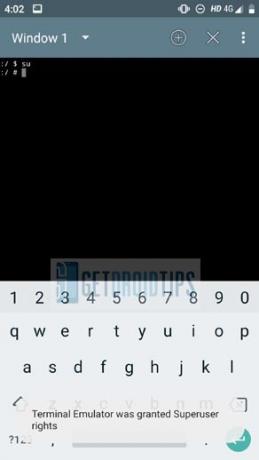
שלב 3 עכשיו תן את הפקודה הבאה.
am start -n “com.facebook.orca / com.facebook.abtest.gkprefs. GkSettingsListActivity ”

פקודה זו תוליד תיבת דו-שיח אשר נקראת חפשו שומרי סף.
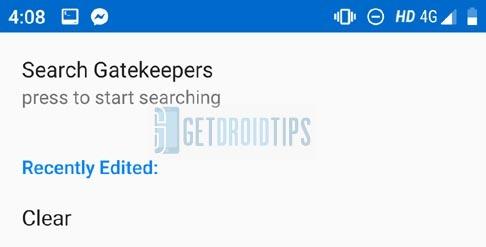
שלב 4 הקש לחץ כדי להתחיל בחיפוש> הקלד כהה> הקש על אישור.
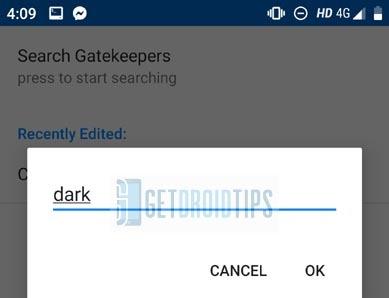
שלב 5 בתיבת הדו-שיח הבאה תראה כמה אפשרויות עם ערך כן אוֹ לא כתוב לצידם.
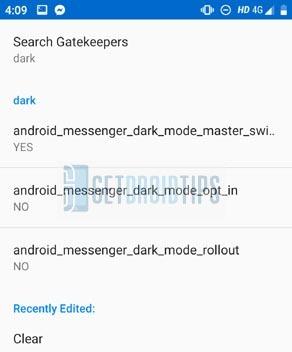
שלב 6 הקש על כל אפשרות. תראה שהערך של כל אפשרות הופך ל- Yes. וודא כי כל האופציות חייבות להיות מוגדרות כן.
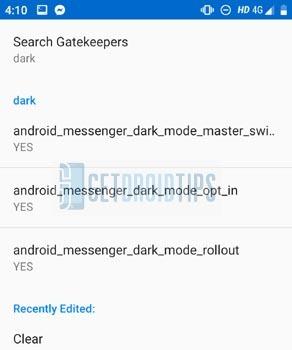
שלב 7 כעת סגור את האפליקציה ואת יישום הטרמינל שבו אתה משתמש.
שלב 8 עַכשָׁיו פתח מחדש את המסנג'ר> הקש על תמונת הפרופיל שלך> בדוק את העדפות. כעת תראה אפשרות הנקראת מצב כהה באמצעות לחצן ההחלפה. העיצוב הכהה עדיין לא מופעל.
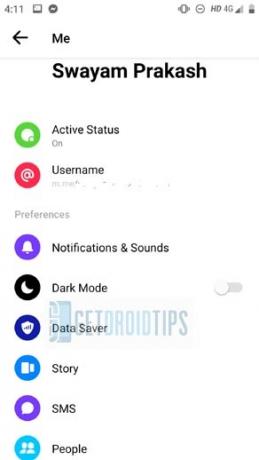
שלב 9 הקש על לחצן ההחלפה כדי להפעיל את המצב הכהה. תראה הודעה כזו. ההודעה אומרת שהעבודה בנושא הנושא האפל מתבצעת. הפעלת אותו כעת עשויה שלא לספק את הנושא הכהה בכל חלקי Messenger.

שלב 10 הקש על אישור. כעת המצב החשוך יופעל. כך זה נראה לאחר שהמצב הכהה מופעל.
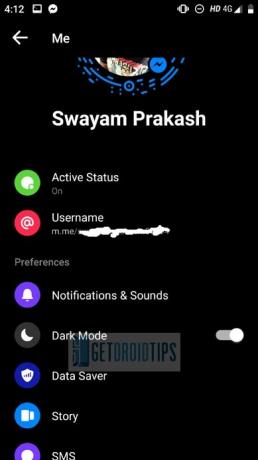
אז זהו זה. עכשיו הפעלת בהצלחה את מצב כהה בשליח הפייסבוק שלך. לכן, אם ברצונך להפעיל מצב כהה ב- Facebook Messenger, עקוב אחר המדריך הזה. אנו מקווים כי מדריך זה עזר לך. אם יש לך שאלות, אנא יידע אותנו בתגובות.
סווייאם הוא בלוגר טכני מקצועי בעל תואר שני ביישומי מחשב ובעל ניסיון בפיתוח אנדרואיד. הוא מעריץ נלהב של מערכת ההפעלה אנדרואיד סטוק. מלבד בלוגים טכניים, הוא אוהב גיימינג, לנסוע ולנגן / ללמד גיטרה.

![הורד והתקן את AOSP Android 10 עבור Moto E6 Play / E6 Plus [GSI Treble Q]](/f/084394a0fa9769eaedee21ec12595a68.jpg?width=288&height=384)

